win11卸载onedrive详细步骤 win11卸载onedrive软件在哪里卸载
更新时间:2022-10-07 09:24:00作者:xinxin
我们要知道,onedrive是微软系统中自带的一款文件和照片的云存储空间软件,近日有些用户电脑中安装的win11中文版系统中就有自带onedrive工具,不过有些用户由于不需要用到因此就想要将其卸载,可是win11卸载onedrive软件在哪里卸载呢?这里小编就来教大家win11卸载onedrive详细步骤。
具体方法:
1、在电脑桌面点击Windows图标 然后在弹出的菜单中点击设置图标。
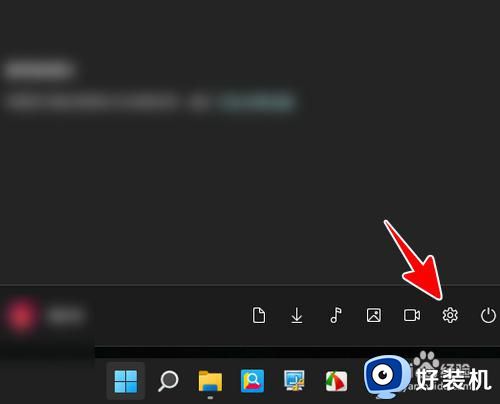
2、在设置中点击“应用”。
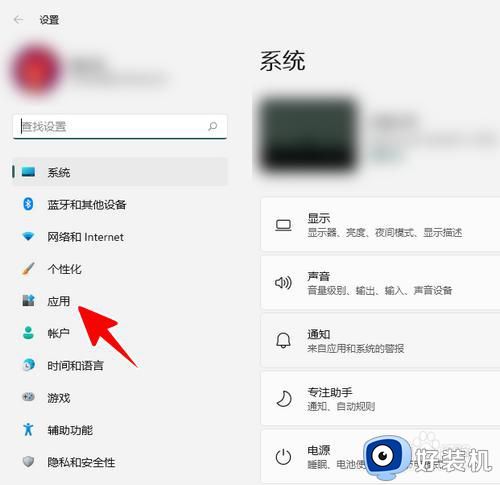
3、在应用中点击“应用和功能”。
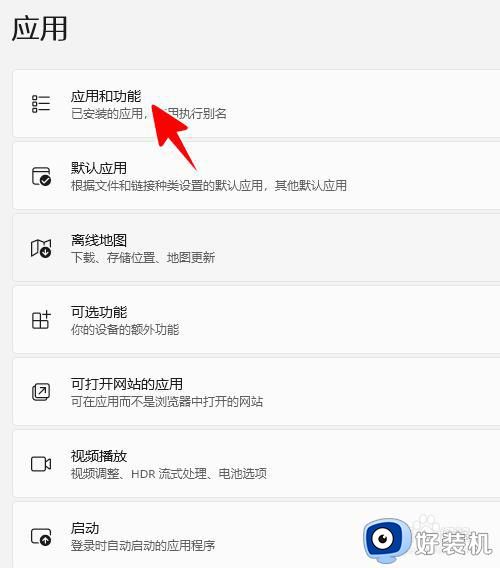
4、在应用列表下的搜索框中输入“OneDrive”进行搜索,再点击结果后面的三个点。
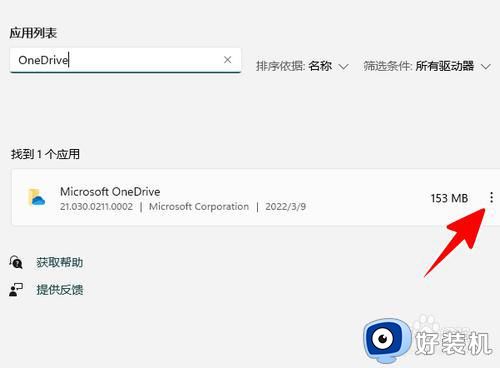
5、点击“卸载”。
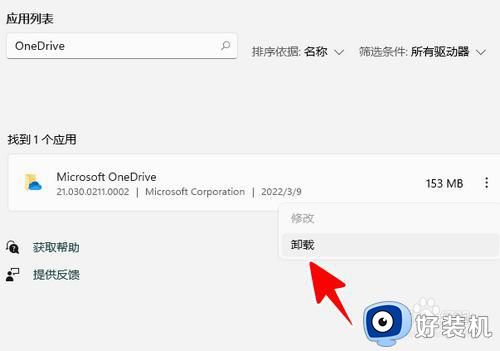
6、再次点击“卸载”。
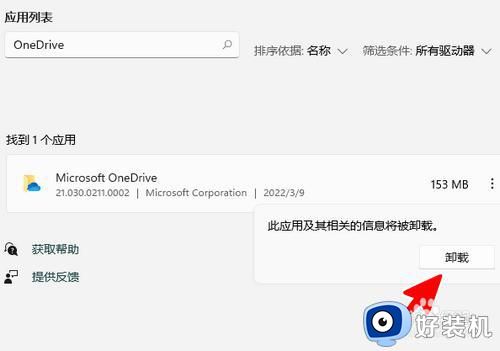
7、至此,一切就大功告成了。
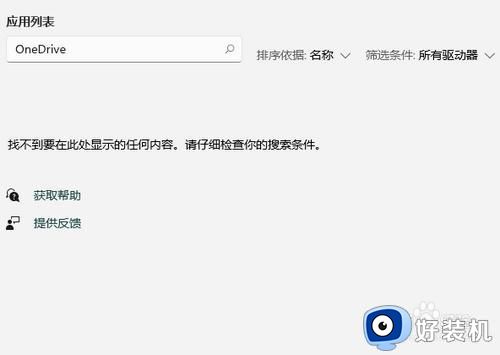
以上就是小编告诉大家的win11卸载onedrive详细步骤了,有需要的用户就可以根据小编的步骤进行操作了,希望能够对大家有所帮助。
win11卸载onedrive详细步骤 win11卸载onedrive软件在哪里卸载相关教程
- win11卸载OneDrive的方法 win11怎么卸载OneDrive
- win11onedrive怎么卸载 win11onedrive如何卸载
- win11怎样卸载CAD软件 win11卸载CAD软件的详细方法
- win11怎样卸载软件 win11卸载软件在哪里
- windows11卸载软件在哪里 windows11怎么卸载电脑上的软件
- win11卸载不了软件怎么办 win11无法卸载软件解决步骤
- win11自带软件列表在哪卸载 一键卸载win11系统自带软件
- win11卸载驱动在哪里卸载 win11如何卸载驱动
- windows11在哪里卸载软件 windows11系统怎么卸载软件
- 如何彻底卸载win11系统中的迈克菲杀毒软件 win11系统怎样卸载迈克菲杀毒软件
- win11家庭版右键怎么直接打开所有选项的方法 win11家庭版右键如何显示所有选项
- win11家庭版右键没有bitlocker怎么办 win11家庭版找不到bitlocker如何处理
- win11家庭版任务栏怎么透明 win11家庭版任务栏设置成透明的步骤
- win11家庭版无法访问u盘怎么回事 win11家庭版u盘拒绝访问怎么解决
- win11自动输入密码登录设置方法 win11怎样设置开机自动输入密登陆
- win11界面乱跳怎么办 win11界面跳屏如何处理
win11教程推荐
- 1 win11安装ie浏览器的方法 win11如何安装IE浏览器
- 2 win11截图怎么操作 win11截图的几种方法
- 3 win11桌面字体颜色怎么改 win11如何更换字体颜色
- 4 电脑怎么取消更新win11系统 电脑如何取消更新系统win11
- 5 win10鼠标光标不见了怎么找回 win10鼠标光标不见了的解决方法
- 6 win11找不到用户组怎么办 win11电脑里找不到用户和组处理方法
- 7 更新win11系统后进不了桌面怎么办 win11更新后进不去系统处理方法
- 8 win11桌面刷新不流畅解决方法 win11桌面刷新很卡怎么办
- 9 win11更改为管理员账户的步骤 win11怎么切换为管理员
- 10 win11桌面卡顿掉帧怎么办 win11桌面卡住不动解决方法
